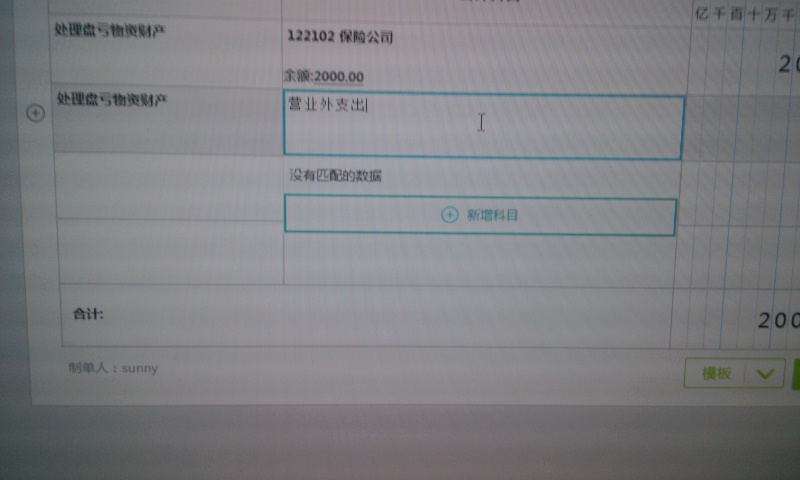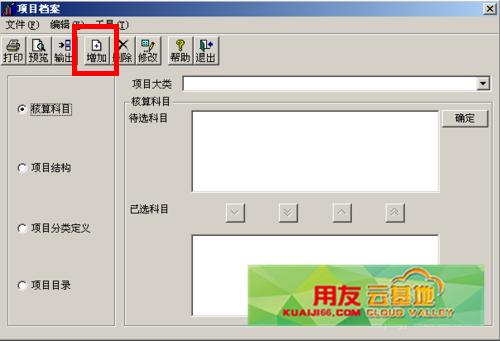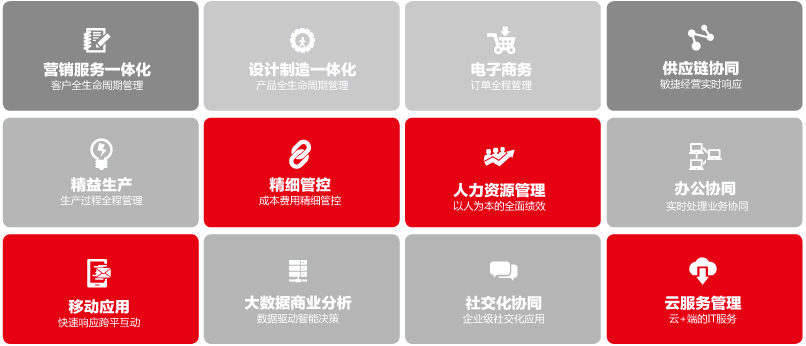制作多功能全自动64位系统安装盘
2016-1-18 0:0:0 wondial制作多功能全自动64位系统安装盘
制作多功能全自动64位系统安装盘
制作一张多功能64位系统安装光盘,就可以在光盘启动时,通过菜单选择安装64位WindowsXP,或选择能运行于DOS下的服务器版分区魔术师,简单方便。
所需工具软件
启动易EasyBoot
这是一款集成化的中文启动光盘制作工具,它可以制作光盘启动菜单、自动生成启动文件、生成ISO文件,只要通过CD-RW刻录软件即可制作完全属于自己的启动光盘。如果善加运用,还可将其它有用的工具如分区魔术师、Ghost等添加到启动菜单中。
HA-WinImage
它是一个强大的磁盘实用工具,允许用户创建一张软盘的映像、从映像中提取文件、创建一个空的映像、把一个镜像恢复到空白的软盘上等等。
标准Windows98启动盘
事实上这个工具可有点不好找,因此笔者提供一种方法来生成标准的Windows98启动盘,用能制成引导电脑到DOS下的U盘即可完成。将U盘插入电脑USB接口,找出U盘自带的格式化工具,按提示即可将U盘格式化为标准的Windows98启动盘,如图1所示,在后面的制作过程中可直接使用该U盘上的启动文件。你还可以利用软驱制作标准的Windows98启动软盘,将软盘格式化为空白盘,再将U盘上的文件全部拷贝过来即可。
需要注意的是,网上有Windows98启动盘的映像下载,但一般都不是标准的,虽然这些都是经过了作者的精心制作而成,有某一方面的独到功能,但对完成本文的任务而言还是不太合适。
制作64位WindowsXP安装光盘
假定启动易EasyBoot的安装目录是D:\EasyBoot\,由于后面要将64位Windows安装盘上的文件拷贝到该目录下,还要生成ISO文件,要求该分区的空余磁盘空间至少有1.2GB。
启动EasyBoot,界面如图2所示,左边是控制面板,右边是预览框。它已内置了两个模板,单击“打开”,定位到D:\EasyBoot\disk1\ezboot下,可观察到这两个模板分别是cdmenu和default,任选其一,再单击当前界面上的“打开”即可调用,cdmenu的界面如图2所示。这两个模板的功能相同,只是背景图片不同。
注意:该软件生成的启动光盘有背景图片,而且带有EasyBoot字样。背景图片默认存放在D:\EasyBoot\disk1\ezboot\目录下。其格式是BMP,大小是640×480像素,颜色是256色,我们能用相同规格的个性图片对其进行替换。
软件提供了几个选项,我们的任务就是要通过设置第一项即“安装WindowsXPPro”来自动安装64位WindowsXP,修改第二项即“安装Windows98SE”来实现安装前对硬盘的分区操作。
设置自动安装64位WindowsXP功能
第一步:修改启动菜单
在图2中单击“菜单条”选项卡,切换到图3界面。单击预览框中的“安装WindowsXPPro”,在左边控制面板的“菜单文本”后输入相应的内容(笔者输入的是“安装64位WindowsXP”),输入完毕后回车,即可在预览界面中观察到生效后的效果。
第二步:添加64位WindowsXP的安装文件
如果已将安装文件刻录到光盘,可直接从光盘添加;否则可用UltraISO、WinRAR等将下载到的ISO文件解开并单独保存在硬盘的任一目录(除D:\EasyBoot\及子目录外)下,再从硬盘上添加文件。以后者为例,假设已将ISO文件解压到G:盘的64XPSetup目录下。同时打开这两个目录:D:\EasyBoot\disk1和G:\64XPSetup。从后者拷贝到前者的文件有AMD64文件夹(连同其下文件)、I386目录下的所有文件(不包括I386目录);后者下的所有文件(除目录外),AUTORUN、READ1SST、RAEDME、SETUP、Win51、Win51AP。
第三步:设置运行命令
在图3的预览区中选择“安装64位WindowsXP”,会观察到“执行命令”后的内容默认为“runw2ksect.bin”,请不要修改它,这正是我们所需要的。
先单击“文件” “另存为”,再指定一个名称(为方便后面的叙述,设输入的文件名是64Setup)将以上修改的结果保存备份。默认的保存位置是D:\EasyBoot\disk1\ezboot,保存后的文件也叫菜单文件,扩展名是Ezb。显然,完整的文件名应该是64Setup.Ezb,该文件与前面提到的cdmenu和default有同样的性质。
为安装光盘添加硬盘分区功能
要完成这一任务,我们得先了解一下启动易EasyBoot的结构。图4展示了它安装目录下的两个文件夹:ezboot和resource。前一文件夹下的“setup98”实质是一个IMG格式的映像文件,其下包含了将电脑引导到DOS下的必须文件和其它有用的DOS命令。当我们启动时选择第二项即“安装Windows98se”时,它的作用就体现出来了?将电脑启动到DOS下。也就是说,图2中的第二项和这个IMG文件有直接的联系。在我们要完成的任务中,要借用的就是这一联系,再将图4中的映像文件“setup98”用对我们有用的文件替换下来就行了。
如果您的问题还没有解决,可以到 T+搜索>>上找一下答案
相关阅读
- 用友T3用友通系统重装后,没有账套备份,如何恢复账套2019-4-29 8:0:0
- 明细账权限设置时提示“没有操作员”?2019-4-29 8:0:0
- 用友T3用友通凭证及明细帐打印出错2019-4-23 8:0:0
- 用友T3用友通凭证删除问题2019-4-23 8:0:0
- 用友T3用友通其他出入库单据的对方科目如何设置2019-4-23 8:0:0
- 用友T3用友通其他业务成本在科目余额表中无数据,在明细账中可以查到2019-4-23 8:0:0
- 用友T3用友通关于销售模块中发货单生成发票时存在的问题或需求?2019-4-23 8:0:0
- 用友T3用友通关于销售开票如何能只开金额不开明细2019-4-23 8:0:0
- 用友T3用友通关于银行代发的表样设置2019-4-23 8:0:0
- 用友T3用友通关于采购订单的执行问题?2019-4-23 8:0:0
最新信息

打开总账模块提示GL--bRPAutocsign的窗口,是怎么回事? 打开总账模块提示GL--bRPAutocsign的窗口,是怎么回事?[]
打了补丁没执行脚本,打开T6SOFT/ADMIN/UFDBTMP下面的升级账套.exe,选择这个账套执行一下脚本。谢谢,已经解决@Craay:不客气~